-
小编告诉你win10系统中输入法打不开怎么解决
- 2017-10-26 20:59:50 来源:windows10系统之家 作者:爱win10
现在,不少人都在使用win10系统。有用户就在反映,win10自带有输入法,但有时会出现输入法位置变成个叉号,输入法突然用不了了win10系统输入法打不开怎么办?今天,小编就为大家带来win10系统输入法打不开解决办法,一起来看看吧。
很多人在用win10的时候,发现输入法打不开,按什么键都不能打开,而且很多人在使用电脑都需要用到输入法,不能打出汉字,这就是个很大的难处,那么win10怎么打开输入法,有什么技巧呢?怎样调出输入法?面对上面的问题,小编这就给出了解决输入法打不开的方案。
win10系统中输入法打不开怎么解决图文教程
按windows+R组合键,打开运行
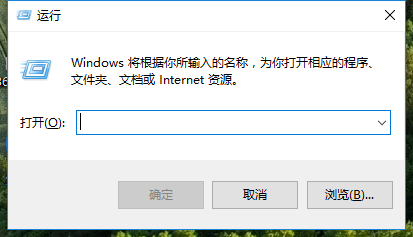
输入法打不开系统软件图解1
输入ctfmon,确定
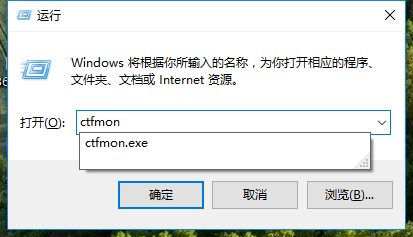
输入法系统软件图解2
然后他会消失,但输入法已经运行了。
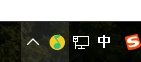
系统系统软件图解3
切回去,看是不是能运行输入法了。
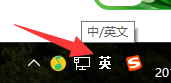
win10系统软件图解4
其他原因导致输入法不能用也可用这个方法解决,还可以使用cmd命令提示符。
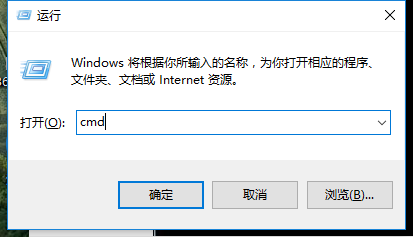
输入法系统软件图解5
在里面输入ctfmon
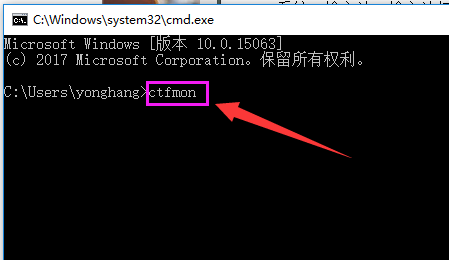
系统系统软件图解6
以上就是win10系统中输入法打不开怎么解决方法介绍,操作很简单的,大家学会了吗?希望能对大家有所帮助!
猜您喜欢
- 详解win10优点和缺点2017-06-05
- win7怎么升级win102020-06-24
- 正版windows10激活码免费激活2022新版..2022-06-27
- 主编教您电脑自动开机设置方法..2019-02-12
- Win10怎么修改屏幕分辨率?小编告诉你..2017-10-28
- win10企业版激活教程2023-01-07
相关推荐
- 小编告诉你任务栏突然变宽了的恢复方.. 2018-09-28
- 系统之家win10纯净版制作教程.. 2017-08-31
- win10系统进入安全模式图解 2019-06-26
- win10家庭版升级专业版详细教程.. 2022-07-21
- 戴尔电脑win10iso镜像系统下载与安装.. 2019-11-11
- win10资源管理器卡死怎么办 2022-06-13





 魔法猪一健重装系统win10
魔法猪一健重装系统win10
 装机吧重装系统win10
装机吧重装系统win10
 系统之家一键重装
系统之家一键重装
 小白重装win10
小白重装win10
 深度技术Ghost win7 sp1 32位系统旗舰版下载v1907
深度技术Ghost win7 sp1 32位系统旗舰版下载v1907 小白系统Ghost windows XP SP3 纯净版201806
小白系统Ghost windows XP SP3 纯净版201806 Windows7Loader V1.6.8 ByDaz(Windows7RTM版激活)
Windows7Loader V1.6.8 ByDaz(Windows7RTM版激活) Avanti v0.73 免费绿色版 (多功能视频转换辅助工具)
Avanti v0.73 免费绿色版 (多功能视频转换辅助工具) 金山猎豹浏览器v3.2绿色版(安全快捷的浏览器)
金山猎豹浏览器v3.2绿色版(安全快捷的浏览器) MEET浏览器M1 v1.3.00官方版
MEET浏览器M1 v1.3.00官方版 枫树浏览器Ch
枫树浏览器Ch AntiSpy v1.9
AntiSpy v1.9 小白系统win7
小白系统win7 电脑公司ghos
电脑公司ghos 火狐浏览器(F
火狐浏览器(F 最新360压缩v
最新360压缩v 雨林木风Ghos
雨林木风Ghos 2345浏览器8.
2345浏览器8. 小白系统ghos
小白系统ghos 小白系统win1
小白系统win1 萝卜家园Ghos
萝卜家园Ghos 粤公网安备 44130202001061号
粤公网安备 44130202001061号